以前のバージョンのファイルがバックアップから復元されないようにする方法
他のユーザーが(prevent Other users)以前のバージョン(restoring previous versions)のファイルをバックアップから復元できないようにする場合は、この記事を参考にしてください。この機能は、ローカルの以前のバージョンとリモートの以前のバージョンでブロックできます。これらはすべて、ローカルグループポリシーエディター(Local Group Policy Editor)とレジストリエディター(Registry Editor)を使用して実行されます。
Windowsでは、ユーザーはファイルの以前のバージョンを復元して、(restore a previous version)削除されたデータを取り戻すことができます。ただし、他のユーザーがバックアップから以前のバージョンからファイルを復元することを許可したくない場合は、次の方法で実行できます。それとは別に、この記事の助けを借りて、ローカルファイルとリモートファイルの以前のバージョンリストを非表示にすることもできます。
バックアップ(Prevent)から以前のバージョンのファイルを復元しないようにする
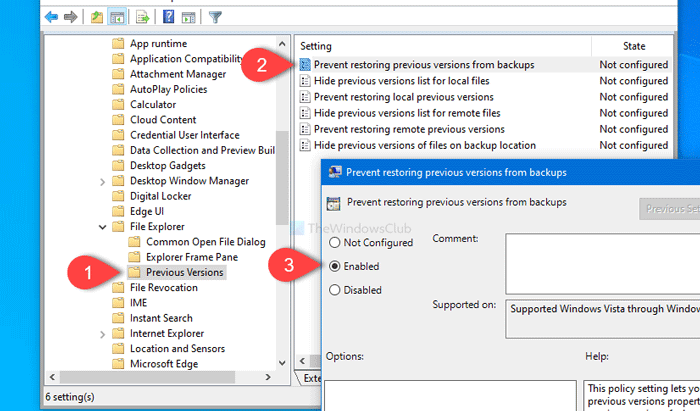
Windows 10のバックアップから以前のバージョンのファイルが復元されないようにするには、次の手順に従います-
- タスクバーの検索ボックスでgpedit.mscを検索します。(gpedit.msc)
- 検索結果で[グループポリシー(Edit group policy)の編集]をクリックします。
- コンピューターの構成で(Computer Configuration)以前(Previous Versions)のバージョンに移動します。
- バックアップから以前のバージョンを復元(Prevent restoring previous versions from backups)しないようにするをダブルクリックします。
- [有効(Enabled)]オプションを選択します。
- [適用(Apply)]ボタンと[ OK ]ボタンをクリックします。
- [ローカルの以前のバージョンの復元を防止する]と[リモートの以前のバージョンの復元を防止(Prevent restoring local previous versions)する](Prevent restoring remote previous versions)をダブルクリックします。
- [有効(Enabled)]オプションを選択します。
- [適用(Apply)]ボタンと[ OK ]ボタンをクリックします。
これらの手順を詳しく見ていきましょう。
最初に、ローカルグループポリシーエディター(Local Group Policy Editor)を開く必要があります。そのためgpedit.mscには、タスクバー(Taskbar)の検索ボックスで 検索し、検索結果の[グループポリシーの編集 (Edit group policy )]をクリックします。ツールを開いた後、このパスに移動します-
Computer Configuration > Administrative Templates > Windows Components > File Explorer > Previous Versions
以前のバージョン (Previous Versions )フォルダには 、3つの設定があります。
- バックアップから以前のバージョンを復元しない:(Prevent restoring previous versions from backups:)この設定を有効にすると 、以前のバージョンページの[復元] (Restore )ボタンが無効になります。以前のバージョンがバックアップに保存されている場合にのみ機能します。
- 以前のローカルバージョンの復元を防止する:(Prevent restoring local previous versions:)ユーザーが選択したドキュメント/イメージなどがローカルファイルである場合に機能します。それとは別に、[復元](Restore)ボタンはグレー表示されます。
- 以前のリモートバージョンの復元を防止する:(Prevent restoring remote previous versions:)以前の設定とほぼ同じです。唯一の違いは、ユーザーがファイル共有上のファイルの以前のバージョンを選択した場合に機能することです。
したがって、各設定を1つずつダブルクリックし、[ 有効]を選択して、[(Enabled)適用 (Apply )]ボタンと [ OK ]ボタンをそれぞれクリックします 。
前述のように、場所に関係なく、以前のバージョンのリストを非表示にすることができます。そのためには、同じパスに移動し、これらの3つの設定を開きます-
- (Hide)ローカルファイルの以前のバージョンリストを非表示にする
- (Hide)リモートファイルの以前のバージョンリストを非表示にする
- (Hide)バックアップ場所にある以前のバージョンのファイルを非表示にする
同様に、[ 有効 (Enabled )]オプションを 選択し、[適用 (Apply )]ボタンと [ OK ]ボタンをクリックして変更を保存します。
レジストリ(Prevent)エディタ(Registry Editor)を使用して、バックアップから以前のバージョンのファイルを復元しないようにする
レジストリエディタ(Registry Editor)を使用してバックアップから以前のバージョンのファイルを復元しないようにするには、次の手順に従います-
- Win + Rを押して、実行プロンプトを開きます。
- regeditと入力(regedit)し、Enterボタンを押します。
- [はい(Yes)]ボタンをクリックします。
- HKEY_CURRENT_USERの(HKEY_CURRENT_USER)PreviousVersionsに移動します。
- (Right-click)PreviousVersions > New > DWORD(32-bit)Value ]を(Value)右クリックします。
- DisableBackupRestoreという名前を付けます。
- (Double-click)DisableBackupRestoreを(DisableBackupRestore)ダブルクリックして、値(Value)データを1に設定します。
- [ OK]をクリックして変更を保存します。
- DisableLocalRestoreを作成し、値データを1に設定します。
- DisableRemoteRestoreを作成し、値データを1に設定します。
レジストリエディタ(Registry Editor)で変更を加える前に、システムの復元ポイントを作成し、すべてのレジストリファイルをバックアップ(backup all Registry files)することをお勧めします。
コンピュータでレジストリエディタを開きます。そのためには、 Win+Rを押しregedit、 Enter ボタンを入力して押します。レジストリエディタ(Registry Editor)を開いた後、このパスに移動します-
HKEY_LOCAL_MACHINE\SOFTWARE\Microsoft\PreviousVersions
次に、PreviousVersionsを右クリックし、[ New > DWORD (32-bit) ValueDisableBackupRestore という名前を付け ます。
その後、DisableBackupRestoreをダブルクリックし、(DisableBackupRestore)値(Value)データを 1に設定し、[ OK ]ボタンをクリックして変更を保存します。
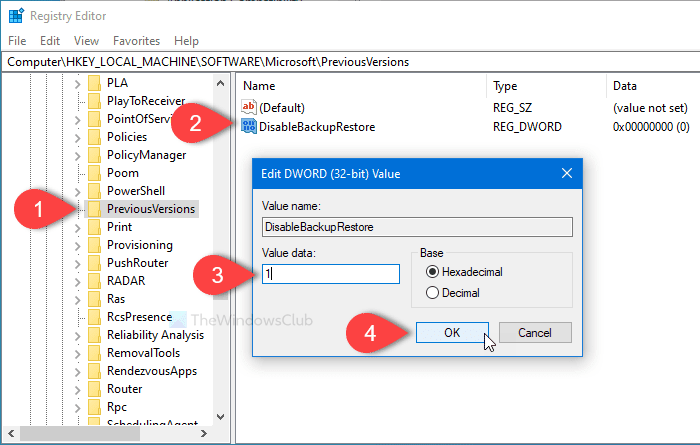
その後、同じメソッドに従ってさらに2つのREG_WORD値を作成し、 DisableLocalRestore および DisableRemoteRestoreという名前を付ける必要があります。次に、各値をダブルクリックして、 値データ (Value data )を 1に設定します。
以前のバージョンのリストを対応するプロパティページから非表示にする場合は、他の3つのREG_DWORD(REG_DWORD)値を作成する必要があります。
- DisableLocalPage: ローカルファイルの以前のバージョンリストを非表示にする(Hide)
- DisableRemotePage: リモートファイルの以前のバージョンリストを非表示にする(Hide)
- HideBackupEntries: バックアップ場所にある以前のバージョンのファイルを非表示にします(Hide)
それらを作成するには、 PreviousVersions(PreviousVersions)キーを 右クリックし、[New > DWORD (32-bit) Value]を選択します。次に、ここで説明するように各値に名前を付けることができます。各機能を有効にするには、それらを1つずつダブルクリックし、 値データ (Value data )を 1に設定します。
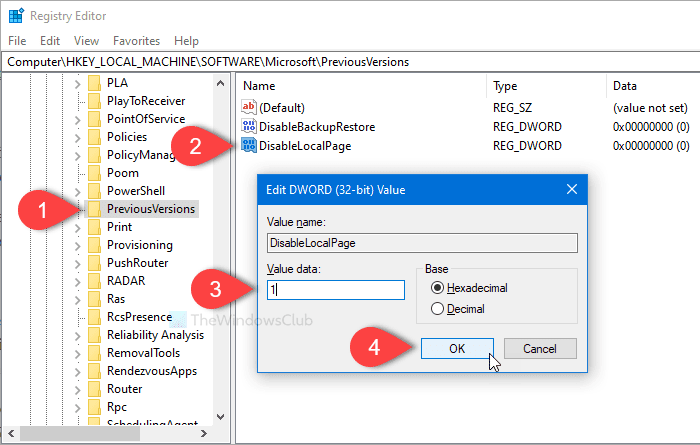
最後に、[ OK ]ボタンをクリックしてすべての変更を保存します。
何らかの理由で「以前のバージョン」機能を再度有効にする場合は、2つの方法があります。まず(First)、これらのエントリを開き、値データ(Value data) を 0に設定できます。次に(Second)、 PreviousVersions キーからこれらの値を削除できます。
それで全部です!それが役に立てば幸い。
Related posts
Backup、Restore、Steam Library Managerのゲーム
Microsoft Authenticator app for Android & iPhoneをオンにします
Windows 10をExternal or Internal Hard Driveに転送する方法
Backup、Restore、Migrate Oculus Rift game VRBackup PER
ベストフリークラウドベースOnline Backup Services
Backup Inbox UpSafe Office 365 Outlook Backup Freewareを使用する
FBackupはWindows PCのプラグインサポートを備えた無料のBackup Softwareです
Windows 10デスクトップにOutlook emailフォルダをコピーする方法
BackupすべてProfiles、Extensions、Settings、Edge browserのFavorites
Error 0x81000036、Windowsはバックアップデバイスを見つけることができませんでした
Regbakを使用すると、Windows Registryを簡単にバックアップして復元できます
Windows 10コンピュータでファイルとフォルダを自動的にバックアップする方法
Windows 10のBackup GmailからHard Driveへの方法
Gmailを使用してUpSafe GMail Backup Freewareを使用した電子メールのバックアップ方法
指定されたファイルが見つからない(0x80070002)
Windows 10のBackup and Restore Quick Access Foldersの方法
このバージョンはこのバージョンのfile format、0xC03A0005をサポートしていません
BacarはWindowsのcommand line Backup and Sync toolです
Firefox browserからエクスポートする方法またはBackup Bookmarks
Advanced Tokens Manager:Backup Windows & Office Activation Tokens
